Ako prispôsobiť a používať gestá rýchleho klepnutia v systéme Android
Rôzne / / April 06, 2023
Google v roku 2021 vydal užitočné rýchle gestá klepnutia s Androidom 12. Môžete to urobiť jednoduchým gestom dvojitého klepnutia na zadnú stranu telefónu urobte rýchlu snímku obrazovky, pozastaviť/prehrať médiá a vykonať niekoľko akcií bez interakcie s telefónom. Tu je návod, ako si môžete prispôsobiť a používať rýchle gestá kariet v systéme Android.
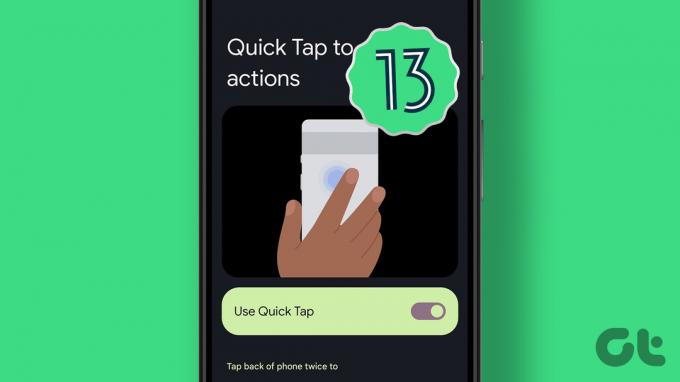
Gestá klepnutia späť sú súčasťou doplnkov na zjednodušenie ovládania na iPhone. S Androidom 12 pridal Google to isté na všetky telefóny s Androidom. Spoločnosť posúva funkčnosť ďalej s baterka možnosť v systéme Android 13. Keď budete nabudúce chcieť nájsť svoje miesta v tmavej kinosále, dvakrát klepnite na zadnú časť a zapnite baterku. Poďme to nastaviť a urobiť potrebné zmeny.
Povoliť gesto rýchleho klepnutia v systéme Android
Za predpokladu, že ste na svojom telefóne s Androidom aktualizovali na Android 13, môžete túto možnosť povoliť. Ak chcete na svojom telefóne s Androidom povoliť rýchle gestá klepnutia, postupujte podľa krokov nižšie.
Krok 1: Potiahnutím nahor z domovskej obrazovky telefónu s Androidom otvorte zásuvku aplikácie.
Krok 2: Otvorte Nastavenia pomocou známej ikony ozubeného kolieska.

Krok 3: Prejdite na položku Systém.
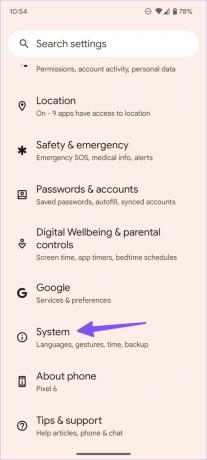
Krok 4: Vyberte položku Gestá.
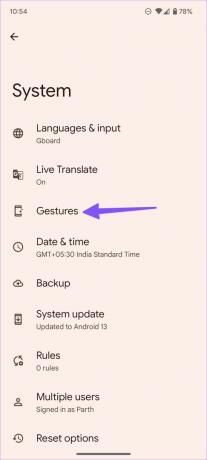
Krok 5: Vyberte možnosť „Akcie spustíte rýchlym klepnutím“.

Krok 6: V nasledujúcej ponuke povoľte prepínač „Použiť rýchle poklepanie“.

Rýchle akcie poklepaním v systéme Android
Na zadnej strane telefónu s Androidom môžete vykonávať jednu akciu naraz. Tu sú všetky dostupné možnosti pre rýchle gestá ťuknutia.
Krok 1: Prejdite do ponuky Gestá v nastaveniach systému Android (pozrite si kroky vyššie).
Krok 2: Klepnite na „Rýchlym klepnutím spustíte akcie“.

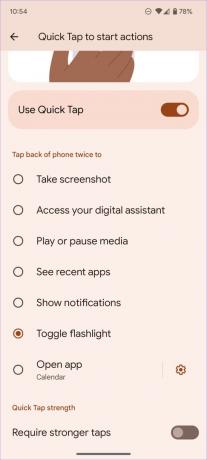
Tu sú nasledujúce možnosti, ktoré môžete použiť rýchlym klepnutím.
- Urobiť fotku obrazovky
- Aktivujte Asistenta Google
- Prehrať alebo pozastaviť médiá
- Pozrite si ponuku nedávnych aplikácií
- Zobraziť upozornenia
- Prepnúť baterku
Baterku môžete nastaviť tak, aby ju povolila alebo zakázala bez odomknutia telefónu. Skvelým doplnkom je aj vytváranie snímok obrazovky dvojitým klepnutím na zadnú stranu telefónu. Ak streamujete veľa hudby a videa z telefónu s Androidom do inteligentného reproduktora alebo televízora, použite gesto rýchleho klepnutia na prehrávanie alebo pozastavenie médií. Len málokto by považoval nedávne aplikácie a zobrazovanie možností upozornení za užitočné s gestami spätného klepnutia.
Otvorte konkrétnu aplikáciu pomocou gesta rýchleho klepnutia
Android umožňuje spúšťať často používané aplikácie aj pomocou rýchlych gest. Ak počas dňa používate aplikácie ako Twitter, Instagram alebo Snapchat, urobte nejaké vylepšenia nastavení, aby ste otvorili svoje obľúbené aplikácie rýchlym klepnutím na zadnú stranu.
Krok 1: V nastaveniach systému Android prejdite do ponuky Gestá (skontrolujte kroky uvedené vyššie).
Krok 2: Vyberte možnosť „Akcie spustíte rýchlym klepnutím“.

Krok 3: Posuňte zobrazenie nadol a klepnite na prepínač vedľa položky „Otvoriť aplikáciu“.
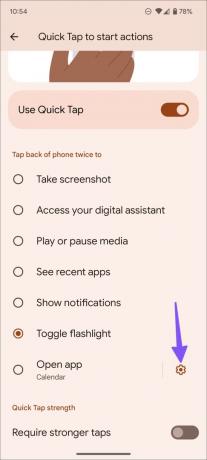
Krok 4: Vyberte ozubené koliesko Nastavenia.
Krok 5: Vyberte si svoju obľúbenú aplikáciu z nasledujúcej ponuky.

Môžete dokonca priradiť gesto klepnutia späť na otvorenie konkrétnej úlohy v aplikácii.
Krok 6: Klepnutím na ozubené koliesko nastavení vedľa aplikácie skontrolujte dostupné akcie.

Krok 7: Vyberte, čo sa stane, keď túto aplikáciu otvoríte pomocou rýchleho klepnutia.

Keď napríklad vyberiete Kalendár Google, môžete si vybrať medzi novými pripomienkami, novými udalosťami a novými akciami úloh. Podobne môžete otvoriť novú kartu alebo režim inkognito v prehliadači Google Chrome pomocou gesta rýchleho klepnutia.
Pri podporovaných aplikáciách si všimnete ozubené koliesko nastavení vedľa názvu aplikácie. Keď odinštalujete vybranú aplikáciu z telefónu s Androidom, funkcia Quick Tap sa vypne, kým nevyberiete inú aplikáciu alebo akciu.
Povoliť silnejšie klepnutia
Spúšťa váš telefón s Androidom často gestá a akcie spätného klepnutia vo vrecku alebo taške? Mali by ste povoliť silnejšie klepnutia, aby ste predišli náhodnému klepnutiu na telefóne.
Krok 1: Prejdite do ponuky Gestá v Nastaveniach (skontrolujte kroky vyššie).
Krok 2: Vyberte možnosť „Akcie spustíte rýchlym klepnutím“.

Krok 3: Zapnite prepínač „Vyžadovať silnejšie klepnutia“.
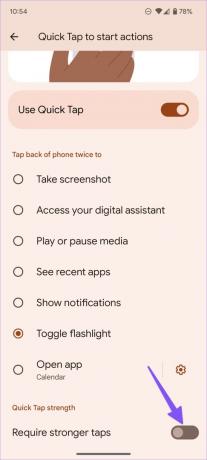
Naše skúsenosti s gestami rýchleho klepnutia v systéme Android
Pri používaní systému Android 13 na Pixel 6 sme si všimli, že gestá Quick Tap sú pomerne presné. Kvôli hrubému robustnému puzdru došlo k niekoľkým chybám. Odstránenie puzdra však problém vyriešilo. Váš telefón tiež zavibruje, aby spustil akciu zadným klepnutím. V budúcich aktualizáciách by sme radi videli gestá trojitého klepnutia na odomknutie ďalšej akcie prostredníctvom gest spätného klepnutia na telefóne s Androidom.
Navigujte svoj telefón s Androidom pomocou gest rýchleho klepnutia
Aj keď existujú niektoré neoficiálne aplikácie tretích strán, ako napríklad Tap, Tap na vykonávanie takýchto gest, nič sa nepribližuje implementáciám spoločnosti Google v systéme Android. Ako plánujete používať gestá Quick Tab v systéme Android? Podeľte sa o svoj pracovný postup v komentároch nižšie.
Posledná aktualizácia 12. októbra 2022
Vyššie uvedený článok môže obsahovať pridružené odkazy, ktoré pomáhajú podporovať Guiding Tech. Nemá to však vplyv na našu redakčnú integritu. Obsah zostáva nezaujatý a autentický.
Napísané
Parth Shah
Parth predtým pracoval v EOTO.tech, kde pokrýval technické novinky. V súčasnosti je na voľnej nohe v spoločnosti Guiding Tech a píše o porovnávaní aplikácií, návodoch, softvérových tipoch a trikoch a ponorí sa hlboko do platforiem iOS, Android, macOS a Windows.



